Hör konversationer bättre med den uppdaterade Pixel Sound Amplifier
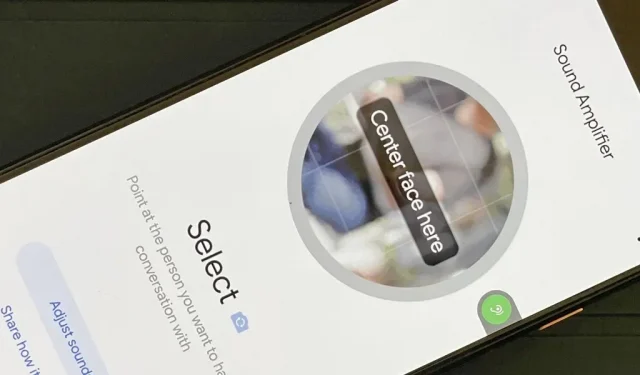
Om du någonsin har varit på en trång, bullrig plats, är chansen stor att du har behövt tala högre så att den andra personen kan höra, och vice versa. Du kan lindra denna huvudvärk i den senaste Pixel-uppdateringen genom att använda Sound Amplifier-appens nya kommunikationsverktyg.
Audio Booster, som har funnits ett tag, hjälper dig att fokusera på specifika ljud i din miljö genom att förstärka vad du än riktar din Pixels mikrofon mot. Du kan till och med använda den för att förstärka ljudet från din telefon. Det fungerar bara med hörlurar, så du behöver ett par anslutna trådbundna eller Bluetooth-hörlurar.
Den här funktionen är utmärkt i bullriga miljöer där du kan rikta mikrofonen mot målhögtalaren eller ljudet, och ännu bättre för personer med hörselproblem. Den är också lämplig för kreativ användning, som att få tydligare ljud när du använder din telefon för att spela upp ljud.
Den nya Conversation Mode-funktionen är tillgänglig i Android 12-uppdateringen för Pixels den 6 december (SQ1A.211205.008) och är kompatibel med Pixel 3, Pixel 3XL, Pixel 3a, Pixel 3a XL, Pixel 4, Pixel 4 XL, Pixel 4a, Pixel 4a (5G), Pixel 5, Pixel 5a, Pixel 6, Pixel 6 Pro och den kommande Pixel 6a.
I samtalsläge kan du blockera en konversation med en specifik högtalare samtidigt som du blockerar allt bakgrundsljud, vilket ger dig ännu mer klarhet i vad den andra personen säger. Om du redan vet hur man använder ljudförstärkaren i allmänhet kan du hoppa till steg 7 nedan för att komma direkt till informationen om samtalsläge.
Sätt att öppna en ljudförstärkare
Innan du fortsätter, vet att du kan öppna ljudförstärkaren på din Pixel direkt. du behöver inte aktivera den för att komma åt den här funktionen. Det enda problemet är att du inte hittar det i lådan Alla appar. Istället måste du be Google Assistant att ”Öppna ljudförstärkare”, öppna den från Play Butik-sidan eller öppna den från appen Inställningar.
Du kan dock lägga till en genväg för snabbare åtkomst till den. Det finns en flytande tillgänglighetsknapp (steg 2) samt en appikon under Alla appar (steg 3).
Gå till steg 4 om du inte är intresserad av etiketter men ändå vill veta mer om ljudförstärkaren i allmänhet. Eller hoppa till steg 7 om du bara vill lära dig om den senaste ljudförstärkarfunktionen, talk mode.
Öppna Ljudförstärkarinställningar
Öppna appen Inställningar som du brukar (applåda, sökfält, snabbinställningar etc.) och navigera till Tillgänglighet, sedan Ljudförstärkare under Ljud. Alternativt kan du säga till Google Assistant att ”Öppna inställningar för ljudförstärkare” och gå direkt till den.
Lägg till en tillgänglighetsknapp för ljudförstärkare (valfritt)
Om du inte gillar att använda Google Assistant och tycker att den öppna länken i Play Butik är väldigt obekväm, kan du klicka på ”Öppna Sound Booster” i Sound Booster-inställningarna för att komma åt verktyget. Ändå är det inte särskilt bekvämt.
I inställningsmenyn för ljudförstärkaren kan du även lägga till en flytande skärmknapp för snabb åtkomst till ljudförstärkaren från vilken skärm som helst. Slå på ”Sound Booster Shortcut” så ser du omedelbart en liten knapp i kanten av skärmen med en grön Sound Booster-ikon. Genom att klicka öppnas verktyget. Du kan också svepa den längre till kanten av skärmen för att dölja halvan när du inte behöver den.
För att anpassa utseendet på den här knappen, gå till Inställningar -> Tillgänglighet -> Tillgänglighetsgenvägar. Här kan du växla genväg till låsskärmen om du vill eller inte vill att låsskärmen ska vara tillgänglig.
När det gäller själva knappen, klicka på knappen Tillgänglighet. I den här menyn kan du ändra knappstorleken från liten till stor, aktivera/avaktivera ”Tona när den inte används” och justera dess ”Transparens när den inte används” om du har alternativet tona aktiverat.
Lägg till en ljudförstärkningsikon till alla appar (valfritt)
Om du inte gillar det faktum att den flytande knappen på skärmen alltid är synlig kan du lägga till en annan etikett. Öppna Sound Booster med en av metoderna som beskrivs ovan och tryck sedan på den vertikala ellipsen i det övre högra hörnet. Markera kryssrutan ”Visa ikon i applikationslista” i menyn. Du kan sedan svepa uppåt på startskärmen för att komma åt alla appar och du kommer att se ikonen för Sound Amplifier-appen.
Koppla in ett par hörlurar
Innan du kan använda ljudförstärkaren måste du ansluta ett par hörlurar, trådbundna eller trådlösa. Av Android 12-enheter är det bara följande enheter som har hörlursuttag:
- Pixel 3a
- Pixel 3a XL
- Pixel 4a
- Pixel 4a (5G)
- Pixel 5a
- Pixel 5a (5G)
USB Type-C till 3,5 mm-adaptrar finns tillgängliga för:
- Pixel 3
- Pixel 3XL
- Pixel 4
- Pixel 4XL
- Pixel 4a
- Pixel 5
- Pixel 6
- Pixel 6 Pro
Förstärker ljud, inklusive konversationer
För att använda ljudförstärkaren, tryck på uppspelningsknappen och välj sedan ”Bara den här gången” eller ”När du använder appen” vid sekretessmeddelandet. Det kan också fråga om du vill att verktyget ska ringa och hantera telefonsamtal, och det är upp till dig om du vill ha det eller inte.
Rikta nu telefonen upp och ner, eftersom det är där mikrofonen sitter, mot det ljud du vill spela in. Du kommer att kunna höra alla ljud som din mikrofon plockar upp och veta när instrumentet förstärker ljudet genom den rörliga färgade ringen runt pausknappen.
I ett försök att dra folks uppmärksamhet till konversationen, rikta mikrofonen mot talaren. Om du inte vill oroa dig för mycket över att rikta mikrofonen kan du antingen använda mikrofonen på dina hörlurar (om du har sådana) eller en annan typ av extern mikrofon, till exempel en rundstrålande lavalier . Tryck på rullgardinsmenyn Enhetsmikrofon under Mikrofon och välj sedan en annan ljudingångskälla.
Du har också möjlighet att förstärka ljudet som kommer från din telefon. Klicka där det står ”Ljud runt dig” i avsnittet Förstärka och välj sedan ”Ljud spelas upp på din telefon” för att slå på det.
Justera kvaliteten på förstärkt ljud (valfritt)
Nu när du har det ljud du vill förstärka klickar du på fliken som säger Ljud. Här ser du inställningarna för förstärkt ljud. Reglaget till vänster kommer att öka den totala ljudnivån, medan reglaget till höger ökar dess klarhet.
Om du pratar med någon eller använder en hörsnäcka för att lyssna på musik på en offentlig plats, kan du anpassa mixningen ytterligare för varje öra. Markera rutan ”Justera öron separat” under reglagen för att aktivera det här alternativet. När det är aktiverat kommer det att finnas två förstärknings- och justeringsreglage för varje öra.
Ljudförstärkaren är också utrustad med en brusreduceringsfunktion för större ljudtydlighet. Det kan minska omgivande brus från huvudljudet du förstärker. Välj ”Noise”-fliken för att komma åt den, så kan du välja att reducera bruset till lågt, medium eller högt.
Gå med i konversationsläge Beta (valfritt)
En ny funktion tillgänglig i den senaste Pixel-uppdateringen (SQ1A.211205.008) daterad den 6 december är Talk Mode, kompatibelt med Pixel 3 och senare. Det här är en betafunktion, så du kommer inte att se den förrän du registrerar dig för betaversionen och blir godkänd.
Ljudförstärkarens samtalsläge kan hjälpa dig att höra konversationer bättre i bullriga miljöer. Det filtrerar bort oönskade externa distraktioner och förbättrar själva taldialogen, helt bearbetad på enheten, vilket gör det lättare att kommunicera på bullriga offentliga platser.
När du börjar prata läge måste du rikta enhetens kamera mot personens ansikte och centrera den i en cirkel på skärmen. När den låser sig i den personens röst kan du klicka på ”Fäst” så att du kan lägga ner telefonen så att du kan prata normalt utan en telefon mellan dina ansikten.
Konversationsläget är fortfarande i betatestning, så saker och ting kan komma att ändras. Vi kommer att hålla utkik efter eventuella intressanta tillägg eller modifieringar du behöver veta om.















Lämna ett svar